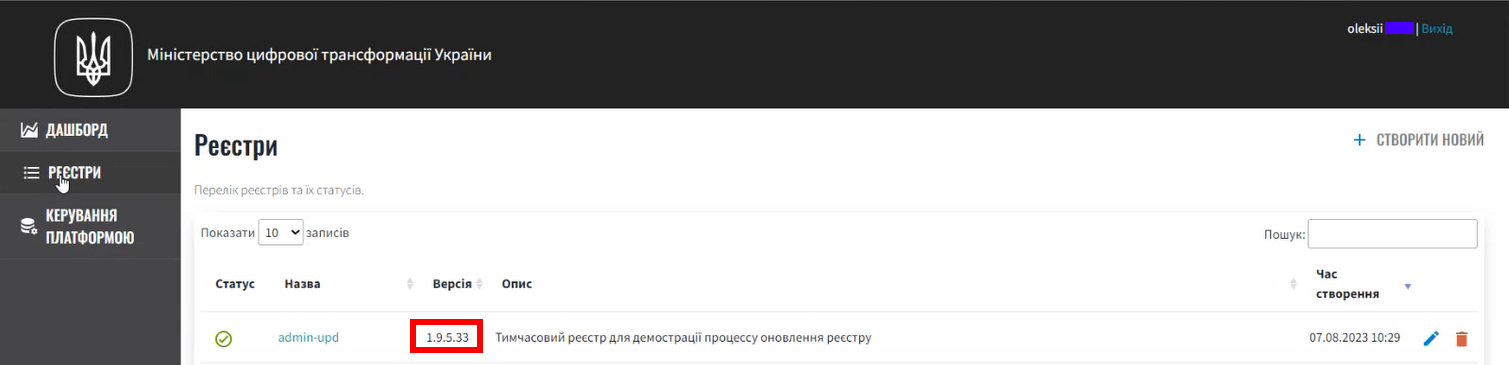Завдання 2. Оновлення реєстру
1. Мета завдання
- Виконання цього завдання має на меті:
-
-
Отримати практичні навички оновлення реєстру з
версії n-1доверсії n. Наприклад,1.9.4.x→1.9.5.х. -
Ознайомитися з прикладом виконання спеціальних кроків для оновлення з урахуванням специфіки відповідної версії.
-
Навчитися перевіряти версії образів ключових подів для контролю при оновленні.
-
2. Передумови
| Спочатку адміністратор Платформи має виконати оновлення інфраструктурних компонентів Платформи. Лише після цього можна переходити до оновлення реєстру. |
-
Створіть запит на розгортання тестового реєстру з версією для подальшого оновлення —
версія n-1. -
Перевірте поточну версію реєстру, створеного для цього завдання, в адміністративній панелі Control Plane.
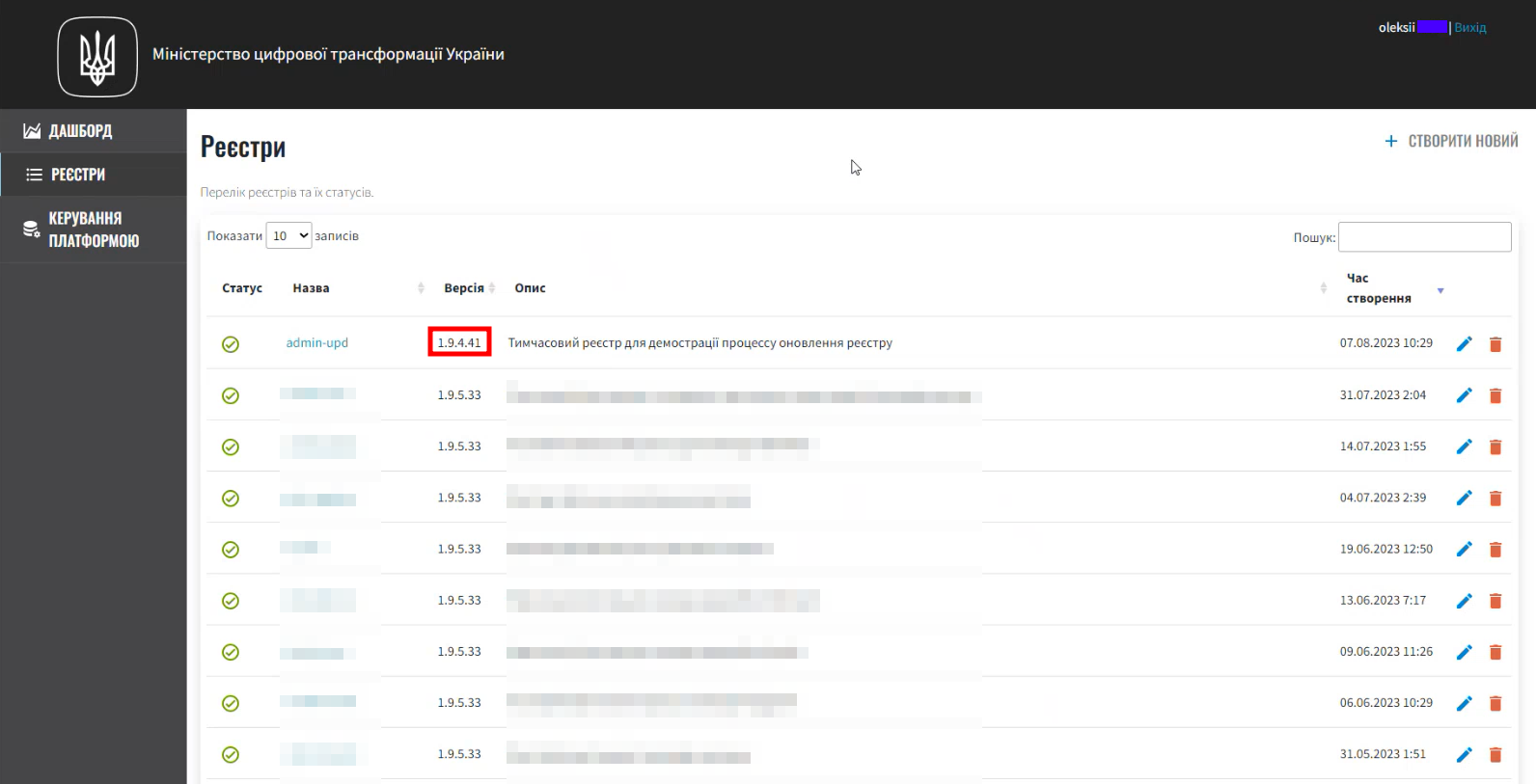
3. Процес виконання завдання
3.1. Підготовка реєстру до оновлення
Перед тим, як оновлювати реєстр до версії n, потрібно перевірити та, за наявності, виконати кроки з підготовки реєстру до оновлення.
Для цього зробіть наступне:
-
Ознайомтеся з документом Оновлення Платформи та реєстрів до версії n: спеціальні кроки.
За потреби використовуйте перемикач версій у правому верхньому куті. -
Якщо документ має розділ Підготовка реєстру до оновлення, виконайте цю частину інструкцій.
Якщо такого розділу для
версії nнемає, переходьте до оновлення реєстру.
|
Для кожної версії реєстру додаються окремі спеціальні кроки для виконання. Для певних версій реєстру ці кроки можуть бути відсутні. Процедура оновлення виконується спільно с адміністратором Платформи, оскільки адміністратор реєстру може не мати достатньо прав на виконання усіх кроків. |
3.2. Оновлення реєстру до версії n
3.2.1. Налаштування в адміністративній панелі Control Plane
Ознайомтеся з інструкцією з оновлення компонентів реєстру та виконайте кроки, описані у розділі Налаштування в адміністративній панелі Control Plane.
На кроці вибору версії для оновлення виберіть версію n.
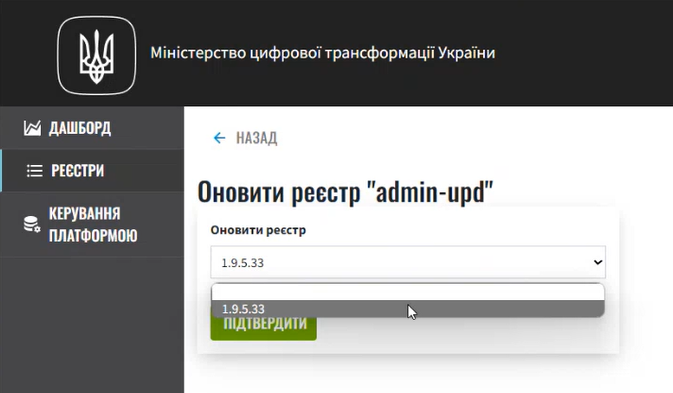
3.2.2. Підтвердження запита на оновлення в Control Plane
-
Відкрийте відомості про тестовий реєстр і знайдіть розділ Запити на оновлення.
-
Відкрийте сформований запит на оновлення версії реєстру натисканням іконки перегляду — 👁.

-
Підтвердьте внесення змін до коду.
| Зверніть увагу на альтернативний шлях підтвердження змін через систему рецензування коду Gerrit. Детальніше — див. інструкцію з оновлення компонентів реєстру, розділ Перевірка коду в Gerrit. |
3.2.3. Перевірка збірки коду в Jenkins
-
Перейдіть з Control Plane до інтерфейсу Jenkins.
-
Відкрийте процес MASTER-Build-
<registry-name>, де<registry-name>— це назва реєстру, який ви оновлюєте. -
Переконайтеся, що процес запустився та успішно завершився.
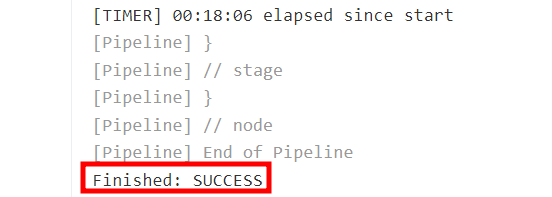
| Детальніше дивіться інструкцію по оновленню компонентів реєстру, розділ Контроль за виконанням збірки коду в Jenkins. |
3.3. Кроки після оновлення реєстру
Після того, як реєстр оновлено до версії n та процес збірки пройшов успішно, потрібно перевірити та, за наявності, виконати додаткові спеціальні кроки.
Для цього зробіть наступне:
-
Ознайомтеся з документом Оновлення Платформи та реєстрів до версії n: спеціальні кроки.
За потреби використовуйте перемикач версій у правому верхньому куті. -
Якщо документ має розділ Кроки після оновлення реєстру, виконайте цю частину інструкцій.
Якщо такого розділу для
версії nнемає, переходьте до розділу Перевірка версії образів для подів.
|
Для кожної версії реєстру додаються окремі спеціальні кроки для виконання. Для певних версій реєстру ці кроки можуть бути відсутні. Процедура оновлення виконується спільно з адміністратором Платформи, оскільки адміністратор реєстру може не мати достатньо прав на виконання усіх кроків. |
3.4. Перевірка версії образів для подів
Перевірте, що після оновлення реєстру оновилися версії образів для подів.
Для цього виконайте наступні кроки:
-
Перейдіть з Control Plane до сервісу Gerrit.
Ви можете знайти посилання до Gerrit у розділі швидких посилань адміністративної панелі Control Plane.
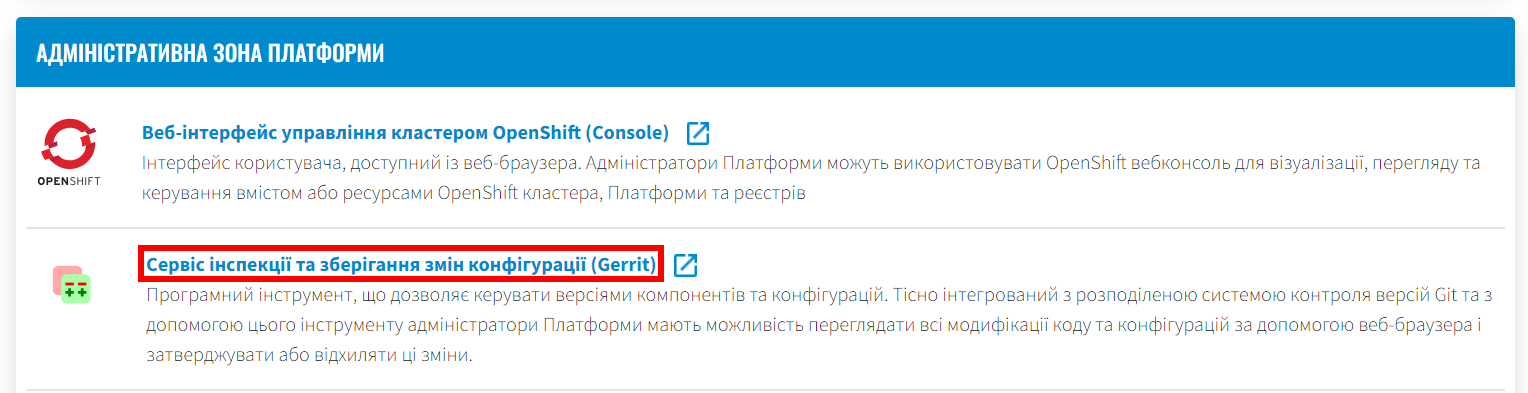
-
Виконайте вхід, якщо це не було зроблено.

-
Перейдіть в розділ CHANGES > Merged.

-
Знайдіть зміну з оновленням реєстру. Вона матиме назву Update registry to
<version>, де<version>— це версія, до якої ви оновлюєте реєстр.
-
Всередині зміни з оновленням реєстру знайдіть файл deploy-templates/helmfile.yaml.

-
Всередині helmfile.yaml відшукайте зміни версій образів для наступних подів:
-
bpms
-
digital-signature-ops
-
registry-regulation-management
-
-
Перейдіть до OpenShift-консолі та відкрийте розділ Workloads > Pods.
-
У випадному списку Project оберіть проєкт із назвою реєстру, який ви оновлюєте.
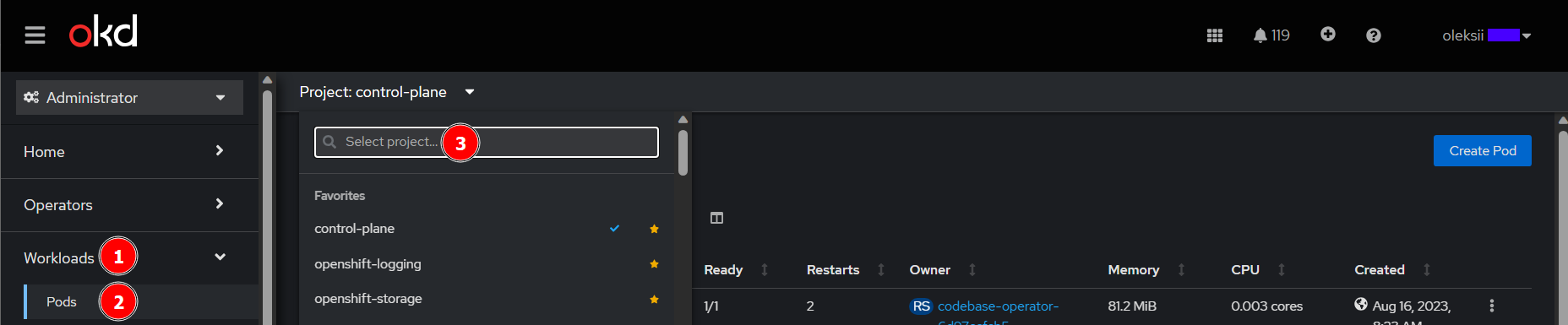
-
Виконайте пошук по кожному поду та переконайтеся, що версія образу збігається із версією, яка вказана в оновленнях helmfile.yaml.
-
bpms -
digital-signature-ops -
registry-regulation-management
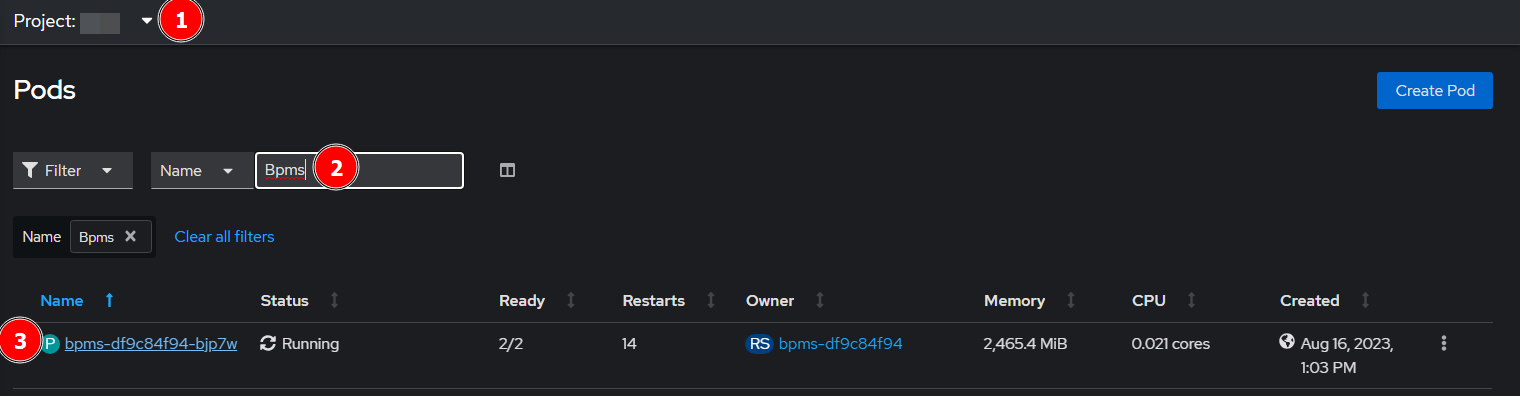
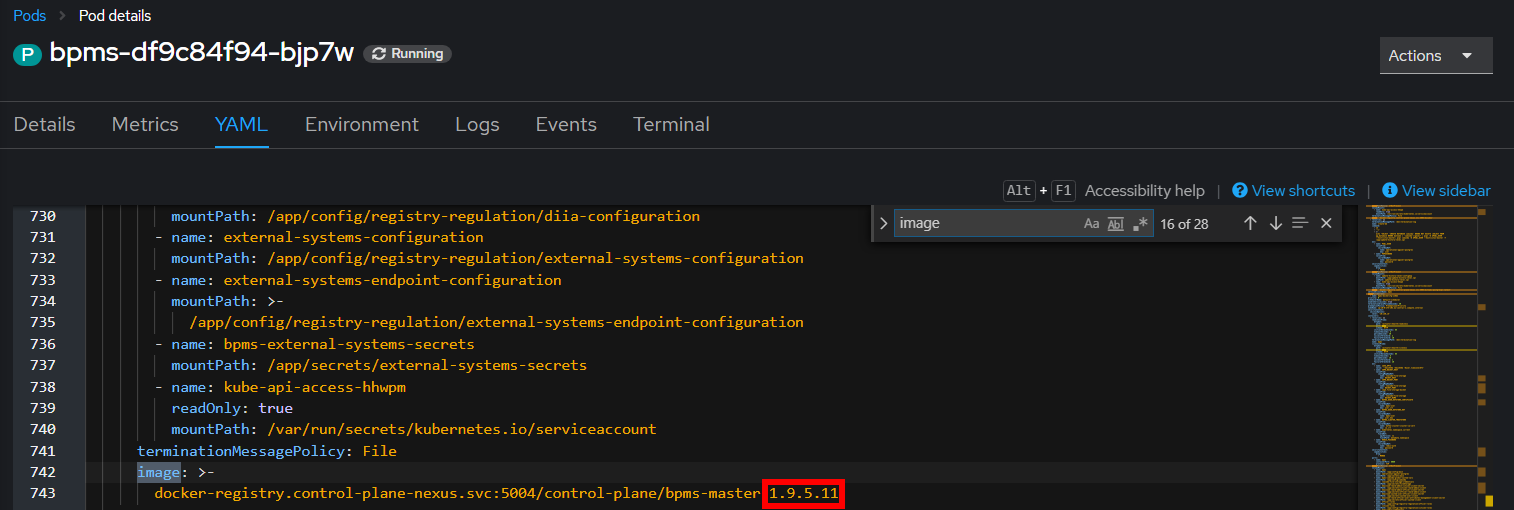
-
4. Результат виконання завдання
Результатом виконання завдання є реєстр, оновлений до версії n.